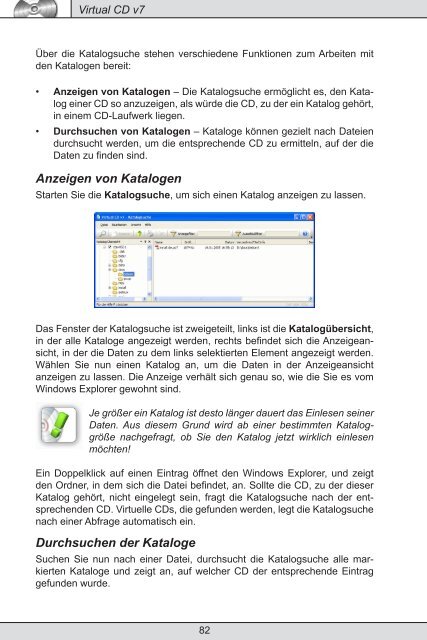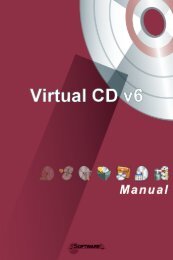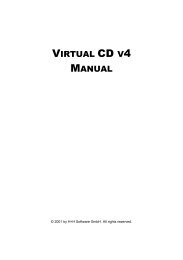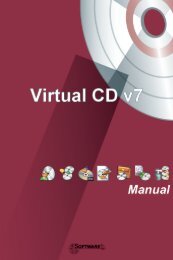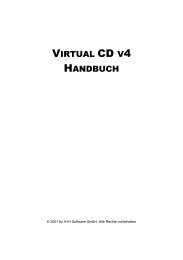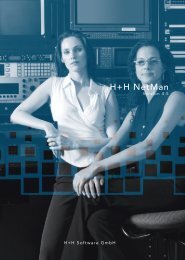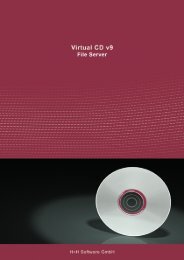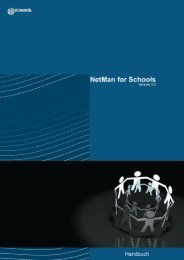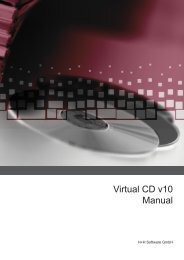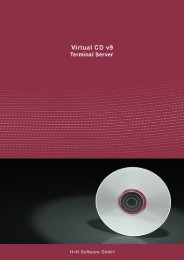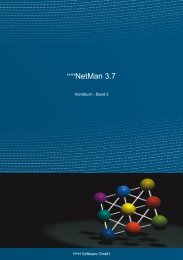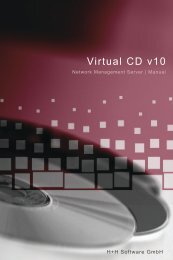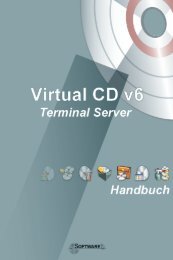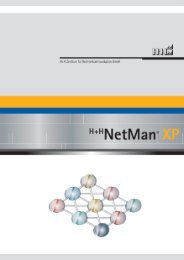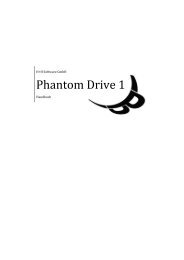Virtual CD v7 - H+H Software GmbH
Virtual CD v7 - H+H Software GmbH
Virtual CD v7 - H+H Software GmbH
Sie wollen auch ein ePaper? Erhöhen Sie die Reichweite Ihrer Titel.
YUMPU macht aus Druck-PDFs automatisch weboptimierte ePaper, die Google liebt.
<strong>Virtual</strong> <strong>CD</strong> <strong>v7</strong><br />
Über die Katalogsuche stehen verschiedene Funktionen zum Arbeiten mit<br />
den Katalogen bereit:<br />
• Anzeigen von Katalogen – Die Katalogsuche ermöglicht es, den Katalog<br />
einer <strong>CD</strong> so anzuzeigen, als würde die <strong>CD</strong>, zu der ein Katalog gehört,<br />
in einem <strong>CD</strong>-Laufwerk liegen.<br />
• Durchsuchen von Katalogen – Kataloge können gezielt nach Dateien<br />
durchsucht werden, um die entsprechende <strong>CD</strong> zu ermitteln, auf der die<br />
Daten zu finden sind.<br />
Anzeigen von Katalogen<br />
Starten Sie die Katalogsuche, um sich einen Katalog anzeigen zu lassen.<br />
Das Fenster der Katalogsuche ist zweigeteilt, links ist die Katalogübersicht,<br />
in der alle Kataloge angezeigt werden, rechts befindet sich die Anzeigeansicht,<br />
in der die Daten zu dem links selektierten Element angezeigt werden.<br />
Wählen Sie nun einen Katalog an, um die Daten in der Anzeigeansicht<br />
anzeigen zu lassen. Die Anzeige verhält sich genau so, wie die Sie es vom<br />
Windows Explorer gewohnt sind.<br />
Je größer ein Katalog ist desto länger dauert das Einlesen seiner<br />
Daten. Aus diesem Grund wird ab einer bestimmten Kataloggröße<br />
nachgefragt, ob Sie den Katalog jetzt wirklich einlesen<br />
möchten!<br />
Ein Doppelklick auf einen Eintrag öffnet den Windows Explorer, und zeigt<br />
den Ordner, in dem sich die Datei befindet, an. Sollte die <strong>CD</strong>, zu der dieser<br />
Katalog gehört, nicht eingelegt sein, fragt die Katalogsuche nach der entsprechenden<br />
<strong>CD</strong>. Virtuelle <strong>CD</strong>s, die gefunden werden, legt die Katalogsuche<br />
nach einer Abfrage automatisch ein.<br />
Durchsuchen der Kataloge<br />
Suchen Sie nun nach einer Datei, durchsucht die Katalogsuche alle markierten<br />
Kataloge und zeigt an, auf welcher <strong>CD</strong> der entsprechende Eintrag<br />
gefunden wurde.<br />
82